この記事でわかること

WordPressのバージョンアップは、脆弱性の修正や機能アップデートなどで頻繁に行われています。
特にセキュリティ上の問題で、常に最新版を利用するのがベストですが、他の環境が整っていない場合は、不具合が起こる可能性もあり注意が必要です。
WordPress最新版と共に以下も最新または最新推奨版に、随時アップデートを行う必要があります。
※最新のWordPressに対応しておらず、長く更新されていないプラグインは代替プラグインを探して変更する方が良いかもしれません。
| WordPress | PHP (動作環境) |
PHP (推奨環境) |
MySQL (MariaDB) |
|---|---|---|---|
| 6.6 | 7.0.0 – 8.2 | 8.1以上 | 5.7以上
(10.4以上) |
| 6.5 | 7.4以上 | ||
| 6.4 | |||
| 6.3 | |||
| 6.0 – 6.2 | 5.6.2 – 8.1 | ||
| 5.9 | |||
| 5.7 – 5.8 | 5.6以上
(10.1以上) |
||
| 5.6 | 5.6.2 – 8.0 | ||
| 5.5 | 5.6.2 – 7.4 |
上記以前(PHP Ver7.3以前)のバージョンはWordPress公式サポート終了。
PHPの推奨環境は7.4以上となっていますが、
エックスサーバーでは既に7.4は非推奨になっていますし、PHPのセキュリティサポートも8.0まで終了している為、8.1以上にすることをお勧めします!!(2024/4現在)
| PHPセキュリティサポート | |
|---|---|
| バージョン | セキュリティサポート終了 |
| 7.4 | 2022/11/28 |
| 8.0 | 2023/11/26 |
| 8.1 | 2024/11/25 |
| 8.2 | 2025/12/08 |
| 8.3 | 2026/11/23 |
「ダッシュボード」→「サイトヘルス」
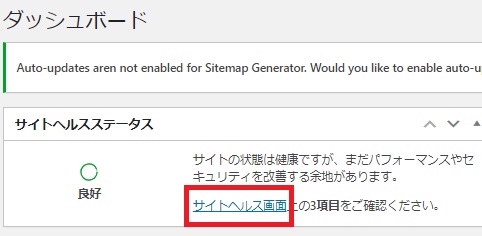
「情報」タブ WordPressバージョン
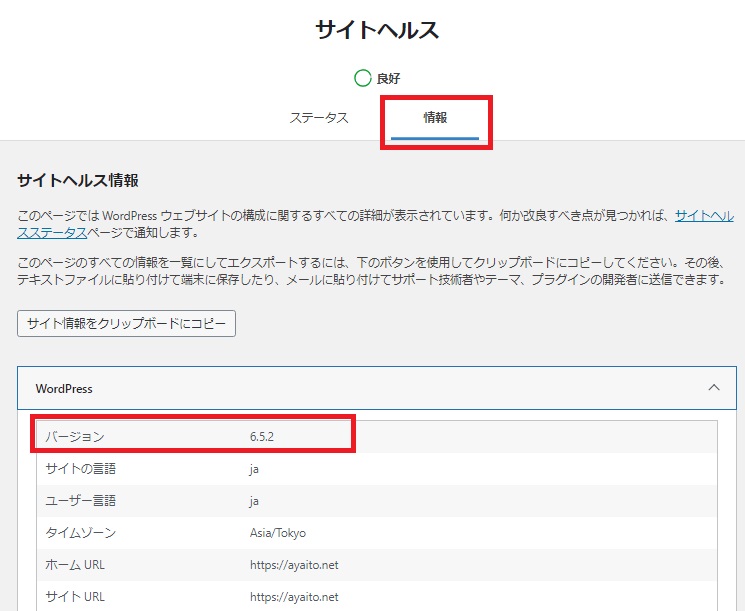
「ダッシュボード」→「サイトヘルス」
「情報」タブ 「サーバー」内
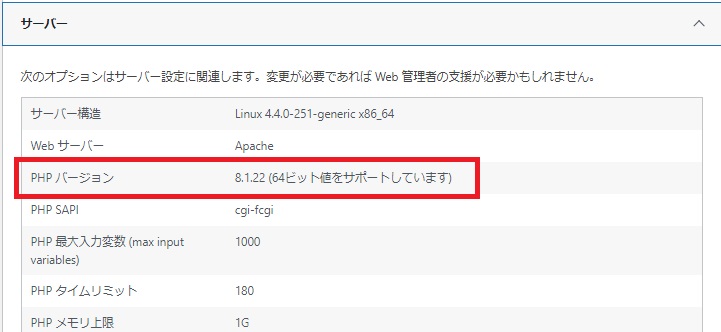
「ダッシュボード」→「サイトヘルス」
「情報」タブ 「データベース」内
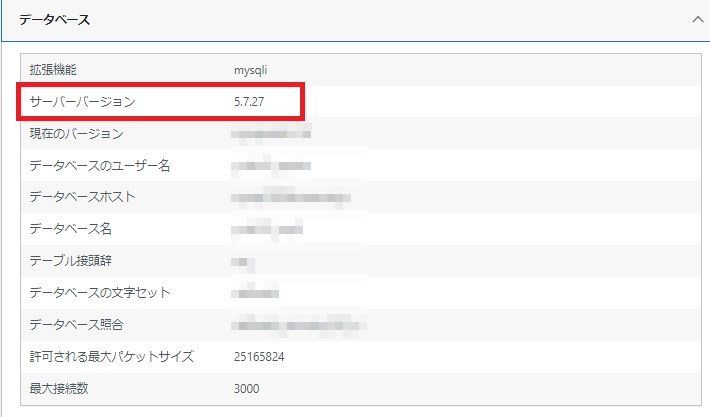
アップグレード方法とダウングレード方法は以下をご覧ください。

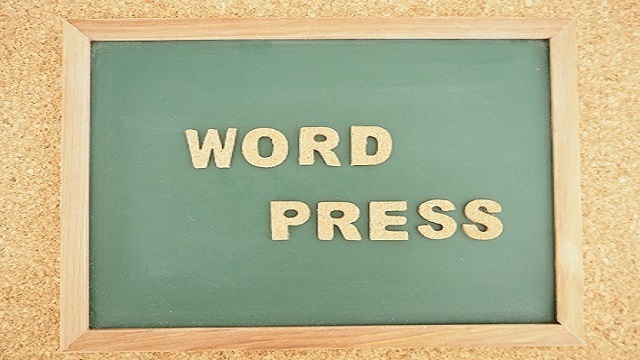
方法1.更新画面から
「ダッシュボード」→「更新」
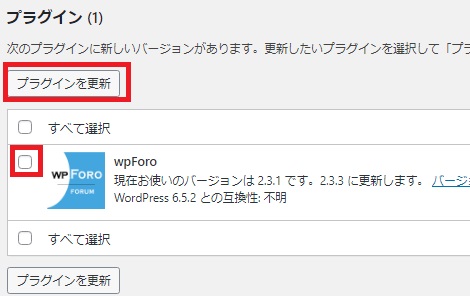
方法2.プラグイン画面から

自動更新設定もプラグイン一覧の画面から以下の2通りで設定可能
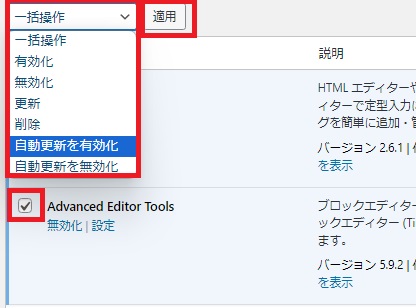
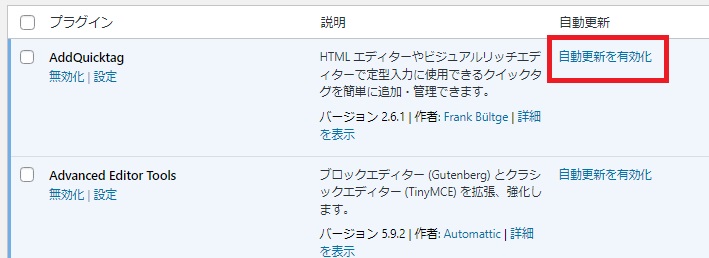
各レンタルサーバーにより異なります。
エックスサーバーでは、サーバーパネルから行えます。
メニュー「PHP」→「PHP Ver.切替」
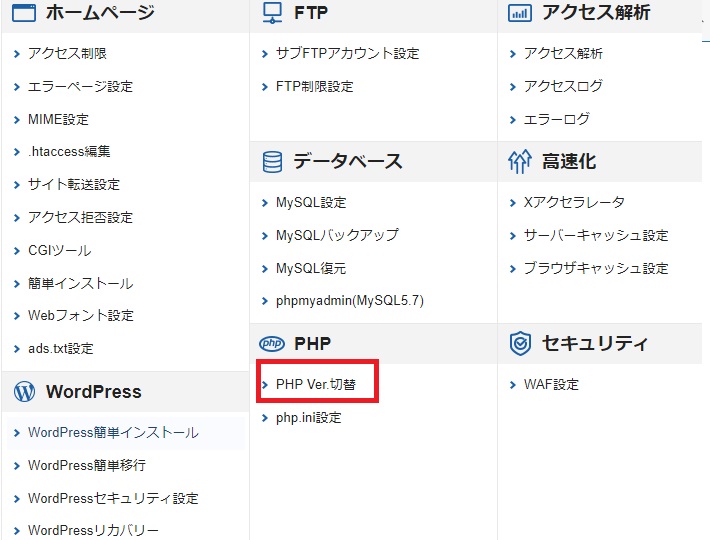
(推奨)とついている最新版を選択し「変更」ボタンを押せば完了です。
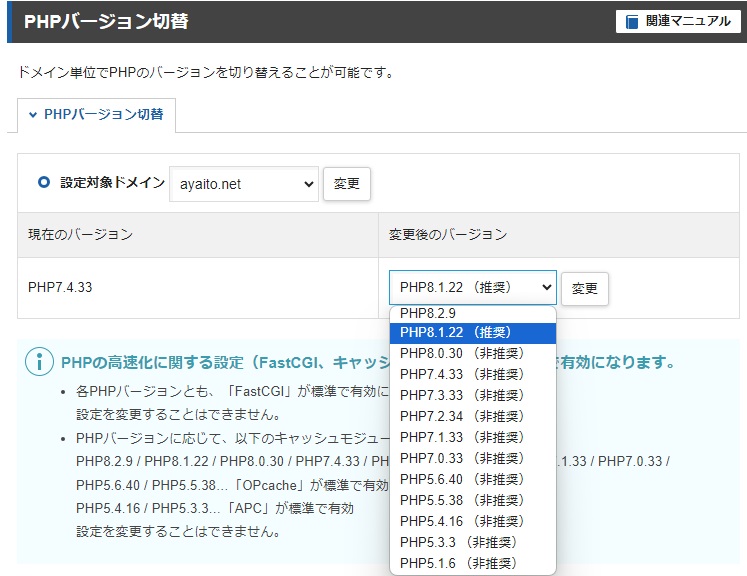
エックスサーバーの場合
「サーバーパネル」→「MySQL移行ツール」
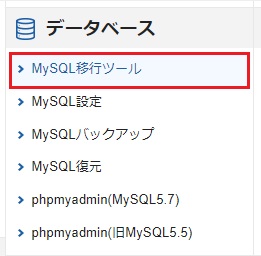
この「MySQL移行ツール」がメニューにない場合は、MySQLを更新する必要はなし。
参考:エックスサーバー「MySQL移行ツール」
コメント